Создайте новую книгу из 5 листов в MS Excel.
Задание 1. Создание графика
1. Переименуйте 1 лист ( новое название График).
2. На листе График заполните таблицу:
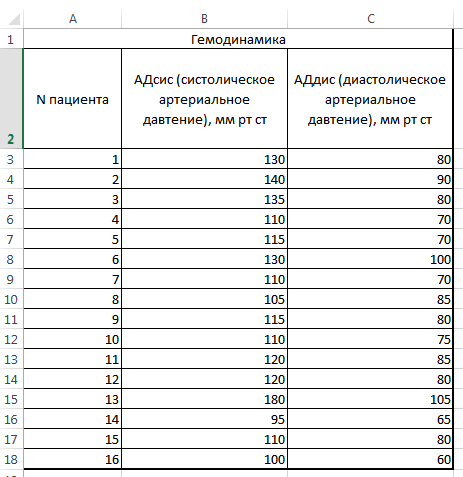
3. Выделите диапазон ячеек B2:C18.
4. В меню выберите пункт «Вставка», затем «Диаграммы», «Графики», «График с маркерами».
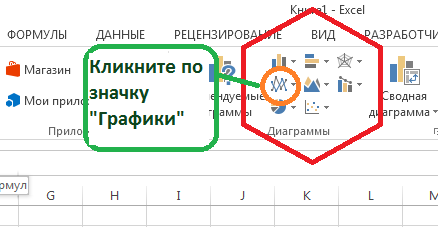
5. На диаграмме укажите название (названием диаграммы является название таблицы).
6. Справа от графика расположены значки меню. Если их нет, кликните по графику.
7. Нажмите клавишу меню «Стиль» (картинка с кисточкой) и выберите понравившийся вам стиль.
8. Нажмите клавишу меню «Элементы диаграммы» (крестик) и поставьте галочку рядом с пунктом «Названия осей».
9. На картинке с диаграммой озаглавьте оси.
10. Сохраните таблицу и диаграмму в вашей папке.
Задание 2. Создание линейчатой диаграммы.
1. Перейдите на лист 2. Назовите лист 2 «Линейчатая диаграмма».
2. На 2 листе наберите таблицу:
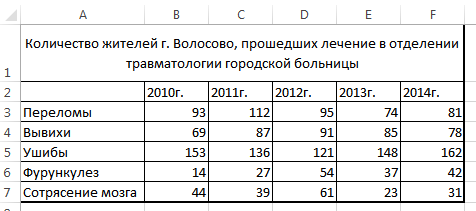
3. В верхнем меню кликните по странице «Вставка».
4. Выделите всю таблицу.
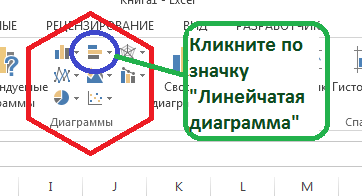 5. В пункте «Диаграммы» кликните по значку «Линейчатая диаграмма».
5. В пункте «Диаграммы» кликните по значку «Линейчатая диаграмма».
6. Выберите объёмную линейчатую диаграмму.
7. На диаграмме укажите название диаграммы и название осей.
8. Сохраните таблицу и диаграмму в вашей папке.
Задание 3. Создание круговой диаграммы.
1. Откройте 3 – й лист и назовите его «Круговая диаграмма».
2. На 3 листе создайте и заполните своими данными таблицу:
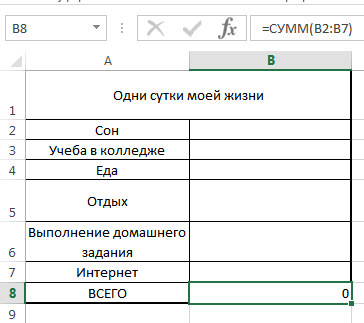 В ячейке В8 разместите формулу при помощи автосуммирования.
В ячейке В8 разместите формулу при помощи автосуммирования.
3. В верхнем меню кликните по странице «Вставка».
4. Выделите диапазон ячеек А2:В7.
5. В разделе «Диаграммы» кликните по значку «Круговая диаграмма».
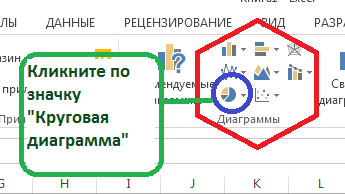 6. Выберите объёмную круговую диаграмму.
6. Выберите объёмную круговую диаграмму.
7. Разместите появившуюся диаграмму под таблицей. Затем в пункте меню «Стили» (на кнопке изображена кисточка) выберите стиль диаграммы с процентами.
8. Сохраните таблицу и диаграмму в вашей папке.
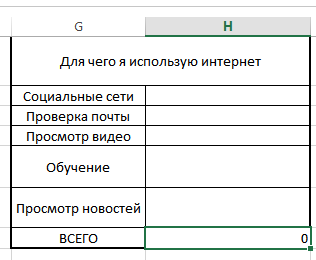 9. На том же листе и заполните своими данными таблицу:
9. На том же листе и заполните своими данными таблицу:
В ячейке Н7 разместите формулу при помощи автосуммирования.
10. В верхнем меню кликните по странице «Вставка».
11. Выделите диапазон ячеек G2:H6.
12. В разделе «Диаграммы» кликните по значку «Круговые диаграммы».
14. Разместите появившуюся диаграмму под таблицей, в пункте меню «Стили» выберите стиль диаграммы с процентами.
15. Сохраните таблицу и диаграмму в вашей папке.
Задание 4. Создание гистограммы.
1. Перейдите на лист 4. Назовите лист «Гистограмма».
2. На 4 листе наберите таблицу:
| Количество детей, посетивших реабилитационный центр "Детские дюны" за период с 2009 по 2014 г. | ||||||
| 2009 | 2010 | 2011 | 2012 | 2013 | 2014 | |
| Январь | 350 | 250 | 200 | 400 | 490 | 120 |
| Февраль | 270 | 280 | 180 | 380 | 530 | 110 |
| Март | 390 | 330 | 220 | 460 | 660 | 190 |
| Апрель | 400 | 390 | 150 | 520 | 710 | 250 |
| Май | 450 | 500 | 300 | 580 | 760 | 730 |
| Июнь | 550 | 600 | 510 | 650 | 850 | 840 |
| Июль | 700 | 750 | 570 | 770 | 900 | 950 |
| Август | 650 | 730 | 620 | 800 | 880 | 930 |
| Сентябрь | 420 | 440 | 430 | 640 | 770 | 610 |
| Октябрь | 380 | 320 | 190 | 240 | 490 | 470 |
| Ноябрь | 340 | 290 | 180 | 230 | 240 | 280 |
| Декабрь | 300 | 240 | 140 | 160 | 170 | 130 |
3. В верхнем меню кликните по странице «Вставка».
4. Выделите всю таблицу кроме строки заголовка.
5. В пункте «Диаграммы» выберите пункт «Гистограммы».
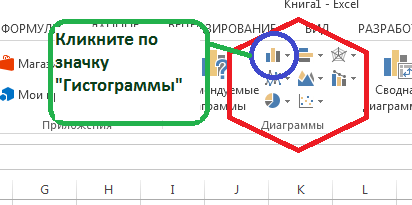
6. Выберите объёмную гистограмму.
7. На диаграмме укажите название диаграммы и название осей.
8. Сохраните таблицу и диаграмму в вашей папке.
Задание 5. Создание лепестковой диаграммы.
Допустим, мы хотим приобрести бывший в употреблении автомобиль для активного отдыха на природе во время выходных. Это должен быть внедорожный класс автомобилей за небольшую цену в рабочем состоянии. Для примера рассмотрим 2 модели старый военный УАЗ и старый внедорожник швейцарской армии Pinzgauer. Перед тем как сделать выбор сделаем сравнение преимуществ и недостатков этих двух внедорожников по пяти-бальной системе. В данном примере ограничимся только шестью свойствами весьма существенных для вездеходных качеств автомобилей.
1. Перейдите на лист 5. Назовите лист «Лепестковая диаграмма».
2. На 5 листе наберите таблицу:
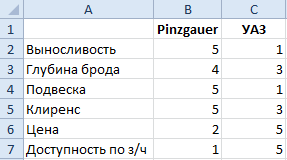
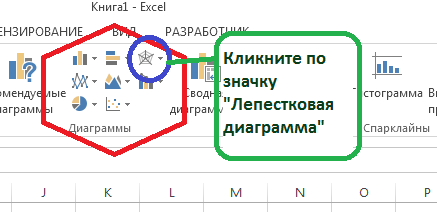 3. В верхнем меню кликните по странице «Вставка».
3. В верхнем меню кликните по странице «Вставка».
4. Выделите всю таблицу.
5. В пункте «Диаграммы» кликните по значку «Лепестковая диаграмма».
6. На диаграмме укажите название.
Теперь нам невооруженным глазом видно, что с точки зрения цены абсолютным лидером является УАЗ. Но по техническим характеристикам все же выигрывает Pinzgauer.
7. Сохраните таблицу и диаграмму в вашей папке.
8. Результат показать преподавателю.
 2020-09-26
2020-09-26 115
115






